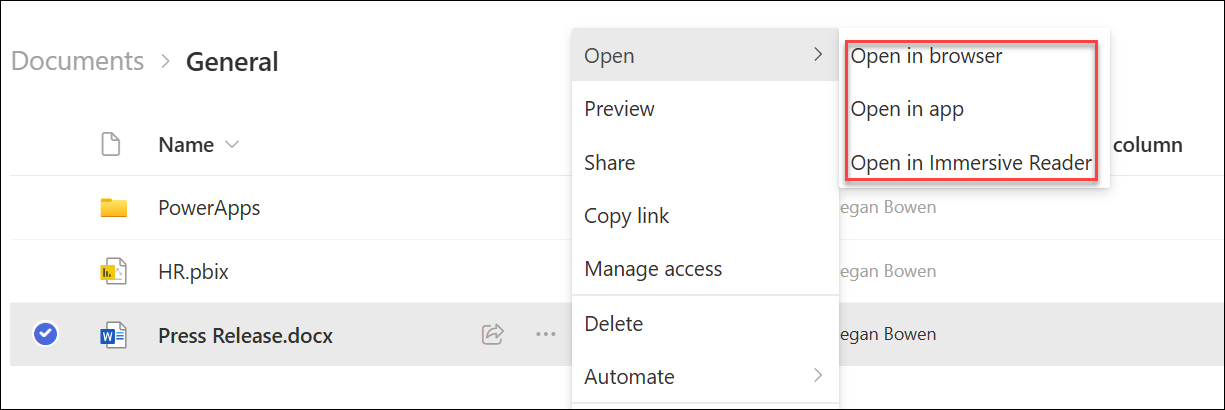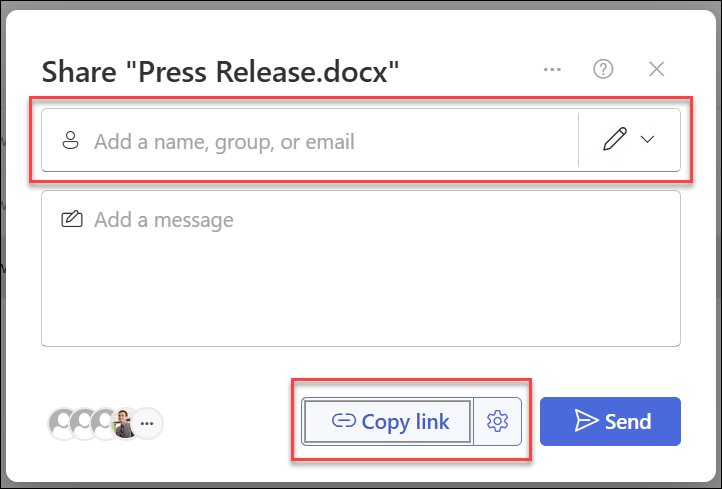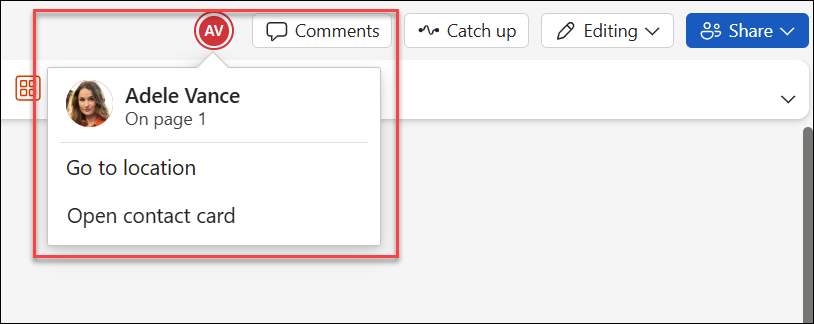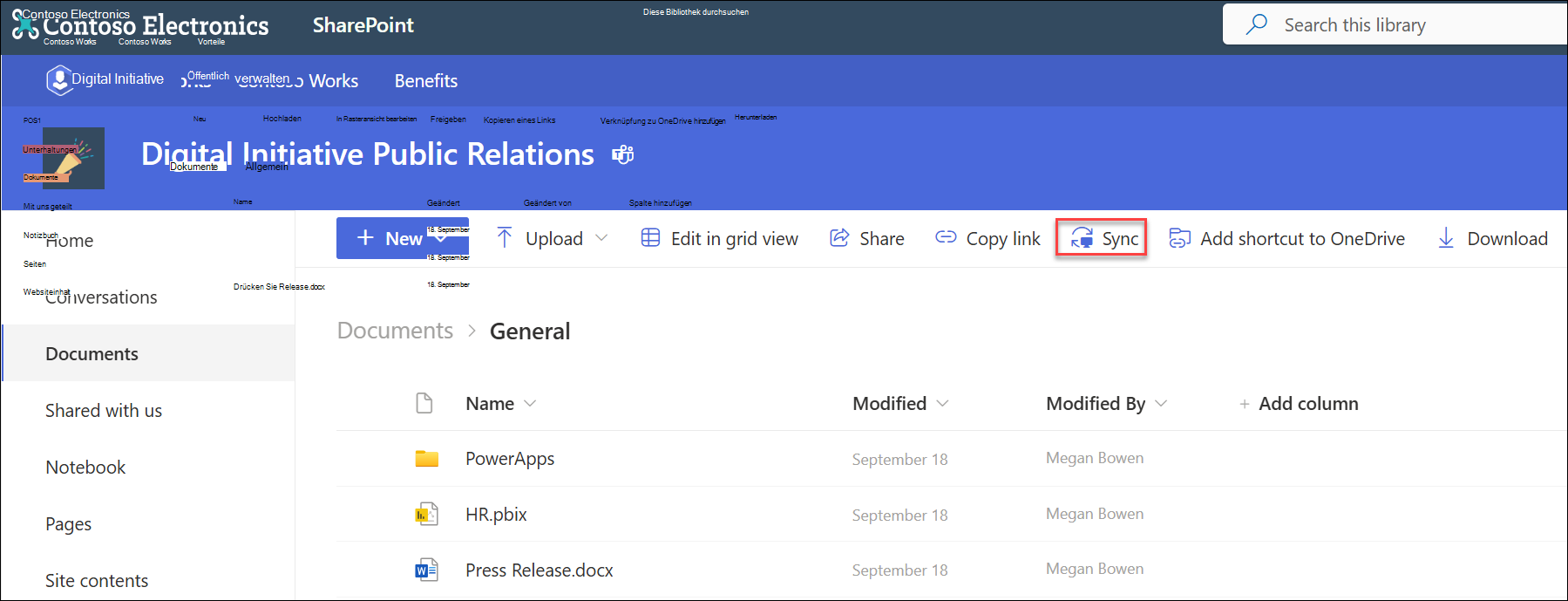Öffnen eines Dokuments aus einer Dokumentbibliothek
-
Melden Sie sich bei SharePoint an.
-
Wechseln zu einer SharePoint-Website.
-
Öffnen Sie die Dokumentbibliothek (trägt in der Regel den Namen Dokumente).
-
Wählen Sie ein Dokument aus.
-
Führen Sie eine der folgenden Aktionen aus:
-
Wählen Sie Öffnen > Im Browser öffnen aus.
-
Wenn Sie die Desktop-App auf Ihrem Computer installiert haben und nutzen möchten, wählen Sie eine Datei und dann Öffnen > In der App öffnen aus.
-
Lassen Sie das Dokument mit dem Plastischer Reader
-
Freigeben eines Dokuments
-
Wählen Sie das Dokument aus, das Sie teilen möchten.
-
Wählen Sie Freigeben aus.
-
Sie haben zwei Möglichkeiten:
-
Geben Sie die Namen oder E-Mail-Adressen der Personen ein, mit denen Sie das Dokument teilen möchten, und fügen Sie bei Bedarf eine Nachricht hinzu. Wenn Sie fertig sind, wählen Sie Senden aus.
-
Wählen Sie Link kopieren aus, um einen direkten Link zu der Datei zu erstellen, die in einer E-Mail oder in einem Teams-Chat freigegeben werden kann.
-
Gleichzeitiges Arbeiten mit anderen am selben Dokument
Öffnen Sie das Dokument zur Bearbeitung in Microsoft 365 für das Web.
In Office Online wird am oberen Rand des Dokuments die Anzahl der Personen angezeigt, die es zurzeit bearbeiten.
Synchronisieren von Dateien auf dem Computer
-
Wählen Sie in einer Dokumentbibliothek auf der SharePoint-Website, von der Sie Dateien synchronisieren möchten, Synchronisieren aus.
-
Melden Sie sich mit Ihrem Geschäfts-, Schul- oder Unikonto an.
-
Schließen Sie die Einrichtung ab. Dann werden die Dateien mit Ihrem Computer synchronisiert. Sie finden Ihre Dateien unter OneDrive – <Name der Organisation> im Datei-Explorer oder im Mac Finder.
Von praktisch überall aus arbeiten
Wenn Sie über ein Microsoft 365-Abonnement verfügen, das SharePoint Online umfasst, können Sie Informationen auf Websites anzeigen, mit Kollegen zusammenarbeiten, auf freigegebene Dokumente zugreifen und über Mobilgeräte mit Ihrer Arbeit in Verbindung bleiben.